Для многих пользователей Apple iTunes и iCloud — это основные инструменты для управления данными на iPhone или iPad. Однако эти официальные инструменты могут быть ограниченными, сложными и иногда ненадёжными. Именно поэтому сторонние программы для переноса данных, такие как FonePaw iOS Transfer, привлекли внимание. В этом подробном обзоре FonePaw iOS Transfer мы расскажем всё, что вам нужно знать, включая цены, плюсы и минусы, принцип работы и лучшую альтернативу.
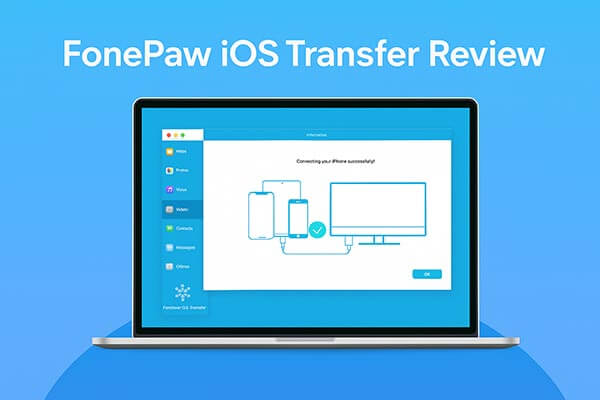
FonePaw iOS Transfer — это мощный инструмент для управления данными устройств iOS , разработанный для удобного переноса и резервного копирования данных между iPhone, iPad, iPod и компьютерами. FonePaw поддерживает различные типы файлов, включая фотографии, музыку, видео, контакты, сообщения и многое другое. В отличие от iTunes, он не требует сложной синхронизации и не перезаписывает файлы. Его основные функции:
* Мгновенно переносите файлы iOS на ПК/ Mac всего одним щелчком мыши.
* Легко добавляйте, удаляйте или редактируйте различные данные iPhone/iPad.
* Поддержка передачи широкого спектра типов файлов, таких как музыка, фотографии, видео, контакты, SMS и т. д.
* Резервное копирование и восстановление данных iOS без использования iTunes.
* Гарантия безопасности данных без риска потери или перезаписи.
* Поддержка переноса с компьютера на устройство iOS , с устройства iOS на компьютер и переноса между устройствами iOS .
Является ли FonePaw iOS Transfer бесплатным? На самом деле, это не бесплатный инструмент, но у него есть пробная версия с ограниченным функционалом. Чтобы разблокировать все функции, вам потребуется платная лицензия.
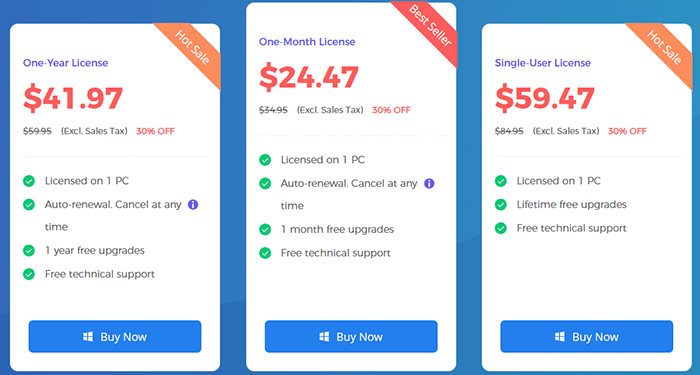
Как и любое программное обеспечение, FonePaw iOS Transfer имеет свои сильные и слабые стороны.
Плюсы:
* Простой интерфейс с удобными элементами управления.
* Поддержка передачи различных типов данных.
* Может заменить iTunes , избегая сложных ограничений синхронизации.
* Высокая скорость передачи данных, независимость от условий сети.
* Совместимо с новейшими системами и устройствами iOS .
* Поддержка Windows и macOS.
* Обеспечить предварительный просмотр и выборочную передачу или резервное копирование файлов.
Минусы:
* Бесплатная пробная версия имеет ограниченные возможности; полная версия является платной.
* Беспроводная передача данных не поддерживается; требуется USB-подключение.
* Устройства Android не поддерживаются; программное обеспечение доступно только для пользователей iOS .
Использовать FonePaw iOS Transfer очень просто. Вот подробное руководство по переносу файлов с iPhone на компьютер :
Шаг 1. Загрузите и установите FonePaw iOS Transfer с официального сайта.
Шаг 2. Подключите iPhone или iPad к компьютеру с помощью USB-кабеля. Запустите программу, и она автоматически обнаружит ваше устройство.
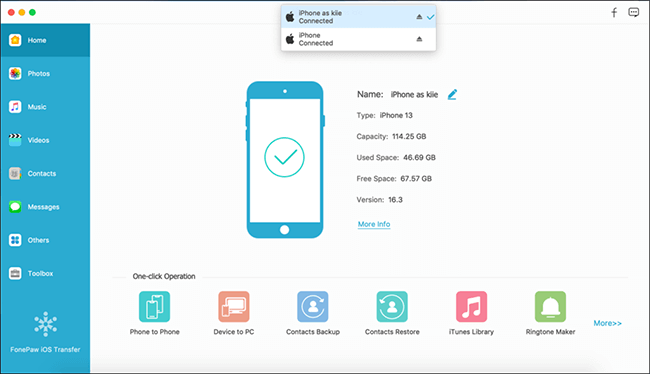
Шаг 3. После подключения выберите на левой панели тип файла, которым хотите управлять, например, фотографии, музыка или контакты. Выберите файлы, которые хотите перенести, затем нажмите кнопку «Экспорт на ПК» в верхней центральной части экрана, чтобы начать передачу.
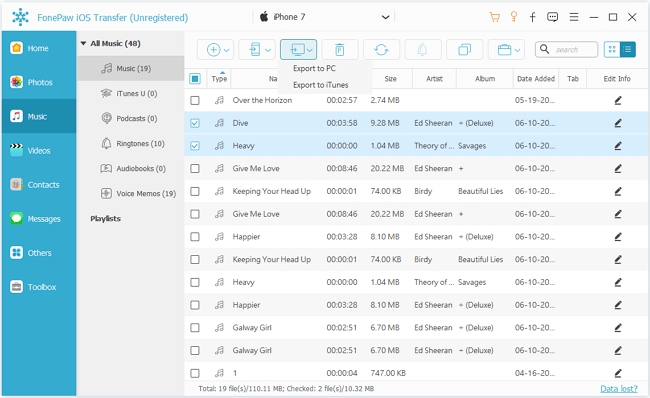
Хотя FonePaw iOS Transfer надёжен, некоторым пользователям может потребоваться более универсальный вариант. Coolmuster iOS Assistant — это мощная альтернатива, которая поддерживает не только передачу файлов, но и полное резервное копирование и восстановление данных. В отличие от FonePaw, Coolmuster предлагает более комплексное управление устройствами, включая управление приложениями, экспорт текстовых сообщений и резервное копирование всей системы. Он совместим как с Windows , так и с Mac , а его цена выгодна для пользователей, ищущих универсальный менеджер iOS .
Основные возможности iOS Assistant:
Вот как перенести файлы с iPhone на компьютер с помощью iOS Assistant:
01. Скачайте и установите iOS Assistant на свой ПК, затем запустите программу. Подключите iPhone к ПК с помощью USB-кабеля и выберите «Доверять» при появлении соответствующего запроса на устройстве. После обнаружения iPhone iOS Assistant отобразит сводку информации о вашем устройстве.

02. На левой панели выберите тип файла, который хотите перенести, просмотрите информацию справа и выберите нужные файлы. Затем нажмите кнопку «Экспорт» в верхнем меню, выберите папку назначения на компьютере и запустите процесс переноса.

Видеоурок:
В1. Безопасно ли использовать FonePaw iOS Transfer?
Конечно! FonePaw iOS Transfer — надёжный инструмент iOS , который обеспечивает безопасность и конфиденциальность данных при передаче. Скачав программу с официальных сайтов, вам не придётся беспокоиться о вредоносном ПО или надоедливых всплывающих окнах.
В2. Может ли FonePaw iOS Transfer передавать данные между устройствами iOS и Android ?
Нет, FonePaw iOS Transfer разработан специально для передачи данных только между устройствами iOS . Для переноса данных с iOS на Android вам потребуется другое программное обеспечение.
В3. Поддерживает ли FonePaw iOS Transfer беспроводную передачу данных?
Нет, для передачи данных FonePaw iOS Transfer требуется USB-подключение между устройством и компьютером. Беспроводная передача данных не поддерживается.
В4. Можно ли выборочно переносить определенные файлы с помощью FonePaw iOS Transfer?
Да, FonePaw iOS Transfer позволяет выборочно переносить определённые файлы. Вы можете выбрать, какие именно файлы нужно перенести, а не переносить все данные.
В заключение обзора FonePaw iOS Transfer отметим, что программа — достойное решение для пользователей, которым нужен более простой, быстрый и гибкий способ передачи файлов между устройствами iOS и компьютерами. Однако, если вы ищете более профессиональный и стабильный вариант, настоятельно рекомендуем Coolmuster iOS Assistant . Он предлагает более продвинутые функции, более высокую надежность и более безопасную среду для управления данными iOS в долгосрочной перспективе.
Статьи по теме:
[Список 2025 года] Обзор 8 лучших программ для восстановления сообщений на iPhone
Обзор FonePaw Data Recovery: функции, плюсы и минусы, цены
Обзор FonePaw WhatsApp Transfer | Основные функции, плюсы, минусы и лучшая альтернатива





